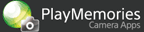帮助指南版本号1.1
相机在拍摄连续影像时只检测移动被摄体,以便通过叠加多张影像创建单张静止影像。
该功能在单张影像中连续捕捉被摄体的移动轨迹。
拍摄
-
选择MENU →[应用程序]→[动态镜头]。
-
选择MENU →[应用程序设置]并选择连拍速度。
- 根据相机型号的不同,可以通过按
 键选择连拍速度。
键选择连拍速度。
- 根据相机型号的不同,可以通过按
-
按快门按钮以开始连拍。
-
选择要应用的影像效果,并设定所需动态镜头设置。
- 用动态镜头功能拍摄的影像保存在
 中,以便您日后编辑。
中,以便您日后编辑。 - 保存影像或切换到编辑画面可能需要一些时间。
设定画面
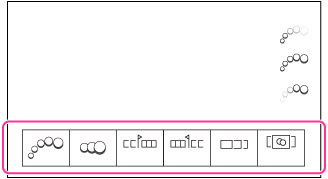
动态镜头设置
可以设定的项目 说明 特效 选择[淡入]、[淡出]或[关]。 
[关]
[淡入]
[淡出]影像层叠方向 如果有连续影像的重叠,根据时间流逝动作,选择将被摄体的影像从后至前叠加,还是从前至后叠加。 
[向前景层叠]
[向背景层叠]起点/终点 选择要叠加的第一张和最后一张连续影像。 层叠影像数 设定要从连续影像中抽取并进行叠加的影像数。 根据[起点]和[终点]设置定义连续影像的范围。 - 相机自动选择要叠加的影像。
层次补偿 通常设定为[自动],如果叠加显得不自然,设定为[关]。 - 用动态镜头功能拍摄的影像保存在
-
按中央的
 以保存影像。
以保存影像。 -
要退出[动态镜头]菜单时,选择[EXIT]→[退出应用程序]*。
*如果相机屏幕上显示了[EXIT],请选择[EXIT]退出应用程序。
注意
- 使用[动态镜头]功能时无法以RAW格式拍摄影像。
- 相机记录多张连拍影像和叠加的影像。
- 如果在拍摄、编辑或保存影像期间关闭电源或取出存储卡,即使到该时刻为止连拍的影像已被保存,动态镜头影像可能也不会被叠加。
- 如果某些连拍影像被删除,并且如果剩余的连拍影像为3张或更少,则可能无法正确地叠加动态镜头影像。
- 可以为动态镜头影像功能最多保存100张影像。 如果想要拍摄多于100张的影像,删除不需要的照片。
- 如果改变[层次补偿]的设置,切换到编辑画面可能需要一些时间。
- 如果背景中有移动物体或亮度发生急剧变化,则可能无法获得所需结果。
- 本指南中的所有插图均为典型影像。
- 有关本应用程序支持的相机功能和设置的更多信息,请参阅下面的内容。
PlayMemories Camera Apps > 动态镜头 >规格
 有关动态镜头的提示
有关动态镜头的提示
- 将相机安装在三脚架或类似设备上以固定相机,以便所有被摄体能够进入取景框。
- 选择一个移动物体作为[动态镜头]功能的被摄体,并确保该被摄体不会与其他移动物体重叠。
 编辑之前用动态镜头拍摄的影像
编辑之前用动态镜头拍摄的影像
按拍摄信息画面上的 时,会出现之前用[动态镜头]功能拍摄的影像列表。 用
时,会出现之前用[动态镜头]功能拍摄的影像列表。 用 /
/ 选择影像,按中央的
选择影像,按中央的 并选择[编辑]以重新编辑所选影像。
并选择[编辑]以重新编辑所选影像。
 删除拍摄的影像
删除拍摄的影像
要删除用[动态镜头]功能拍摄的影像时,使用下列步骤进行操作。
- 按拍摄信息画面上的
 。
。 - 选择一组连拍影像,按中央的
 ,然后选择[影像索引]。
,然后选择[影像索引]。 - 选择想要删除的影像并按
 (删除)。
(删除)。
- 要一次性删除多张影像时,将存储卡插入电脑或用USB连接线将相机连接到电脑以从电脑删除影像。
 从电脑删除影像后的错误恢复方法
从电脑删除影像后的错误恢复方法
从电脑或其他设备删除用[动态镜头]功能拍摄的影像时,在相机上打开影像时可能会出现错误信息。 如果显示错误信息,用下列步骤进行错误恢复。
- 选择MENU →[设置]→[修复影像数据库]。
- 当仅删除了一组连拍影像中的某些影像时,启动[动态镜头]并按拍摄信息画面上的
 。 然后选择包含已删除影像的连拍影像组,按[编辑]。
。 然后选择包含已删除影像的连拍影像组,按[编辑]。 - 当选择[编辑]时,会自动执行数据恢复。 不需要进行任何编辑。
查看
可以使用[动态镜头]功能的播放功能仅抽取并播放叠加的影像。
-
选择MENU →[应用程序]→[动态镜头]。
-
按
 (播放)按钮显示用[动态镜头]功能叠加的影像列表。
(播放)按钮显示用[动态镜头]功能叠加的影像列表。-
要观看用[动态镜头]功能拍摄的连拍影像列表时,在显示拍摄信息画面期间选择
 。
。
-
-
要退出[动态镜头]功能时,按
 (播放)按钮,返回拍摄信息画面并选择[EXIT]→[退出应用程序]。
(播放)按钮,返回拍摄信息画面并选择[EXIT]→[退出应用程序]。
注意
- 还可以用相机的播放功能播放动态镜头影像。 但是,使用相机的播放功能时,不能只抽取和显示用[动态镜头]功能连拍的影像或叠加的影像。